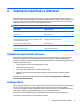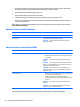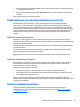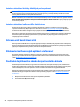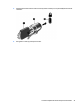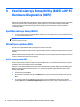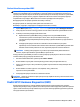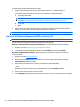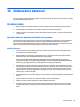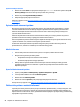User's Guide - Windows 7
Instalace aktualizací kriticky důležitých pro bezpečnost
UPOZORNĚNÍ: Společnost Microsoft zasílá upozornění týkající se kritických aktualizací. Pokud chcete
ochránit počítač před narušením bezpečnosti a počítačovými viry, instalujte ihned po obdržení varování
všechny kritické aktualizace od společnosti Microsoft.
Můžete rozhodnout, zda se aktualizace nainstalují automaticky. Chcete-li změnit nastavení, vyberte možnost
Start>Ovládací Panel>Systém a zabezpečení>Windows Update>Změnit nastavení a poté postupujte podle
na obrazovce pokynů.
Instalace aktualizací softwaru HP a třetích stran
Společnost HP doporučuje, abyste pravidelně aktualizovali software a ovladače, které byly původně
v počítači nainstalovány. Nejnovější verze naleznete na adrese
http://www.hp.com/support. Na těchto
stránkách se také můžete zaregistrovat pro příjem automatických upozornění na dostupné aktualizace.
Pokud jste po zakoupení počítače instalovali software třetích stran, pravidelně tento software aktualizujte.
Softwarové společnosti poskytují aktualizace svých produktů, aby napravily potíže se zabezpečením
a zlepšily výkonnost softwaru.
Ochrana vaší bezdrátové sítě
Pokud vytváříte síť WLAN nebo se chystáte připojit k existující síti WLAN, vždy zapněte funkce zabezpečení,
abyste ochránili síť před neoprávněným přístupem. Sítě WLAN na veřejných místech a přístupových bodech,
jakými jsou například kavárny a letiště, nemusí mít zabezpečení žádné.
Zálohování softwarových aplikací a informací
Pravidelně zálohujte softwarové aplikace a informace. Chráníte se tak před jejich trvalou ztrátou nebo
poškození při zasažení virem nebo v případě selhání softwaru nebo hardwaru. Další informace naleznete
v části
Zálohování a obnovení na stránce 49.
Používání doplňkového zámku bezpečnostního kabelu
Zámek bezpečnostního kabelu, který prodává se samostatně, slouží jako odrazující prvek; nežádoucímu
použití nebo krádeži však zcela zabránit nedokáže. Bezpečnostní kabelové zámky představují pouze jednu
z metod zabezpečení, které lze uplatnit ve snaze o dosažení maximální ochrany před krádežemi.
Zásuvka pro bezpečnostní kabel na vašem počítači může vypadat trochu jinak než na obrázku v této části.
Umístění zásuvky pro bezpečnostní kabel na vašem počítači je popsáno v části
Seznámení s počítačem
na stránce 3.
1. Bezpečnostní kabel obtočte okolo pevně zajištěného předmětu.
2. Do zámku kabelu (2) vložte klíč (1).
44 Kapitola 8 Zabezpečení počítače a informací